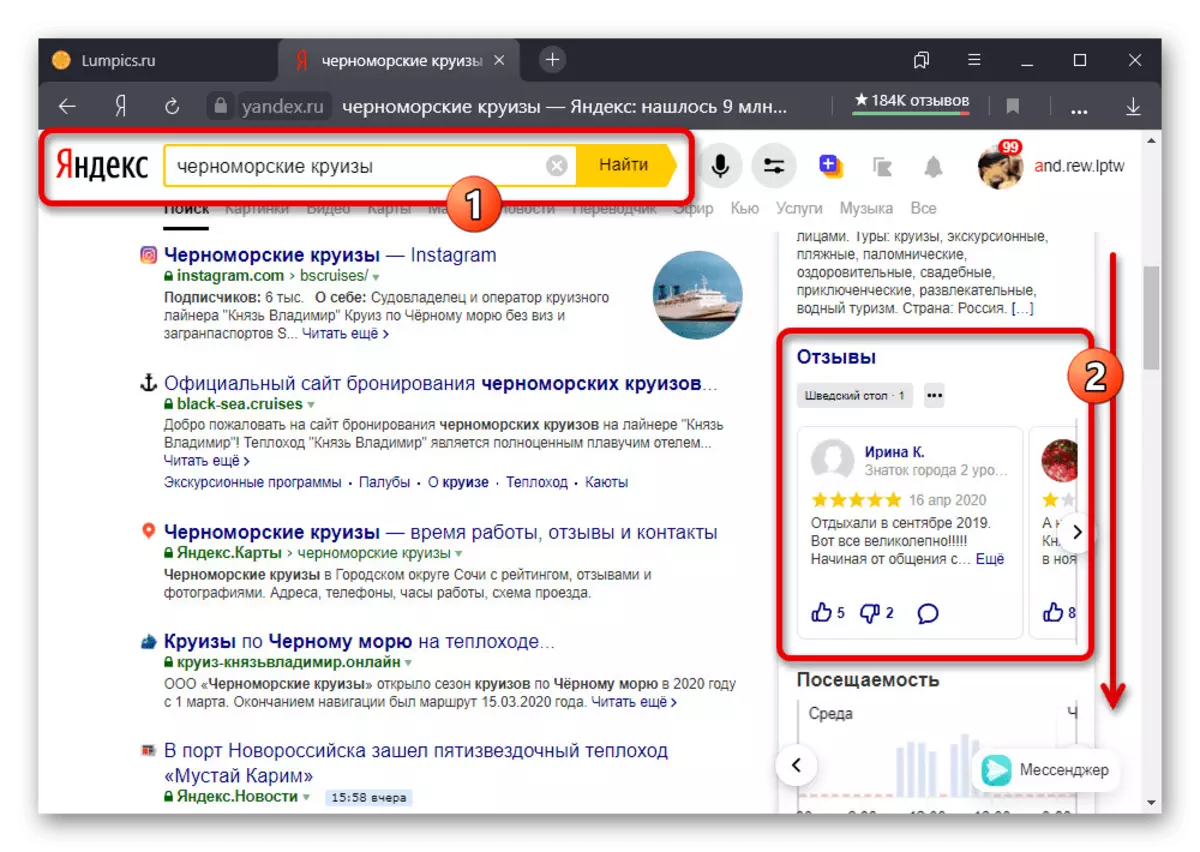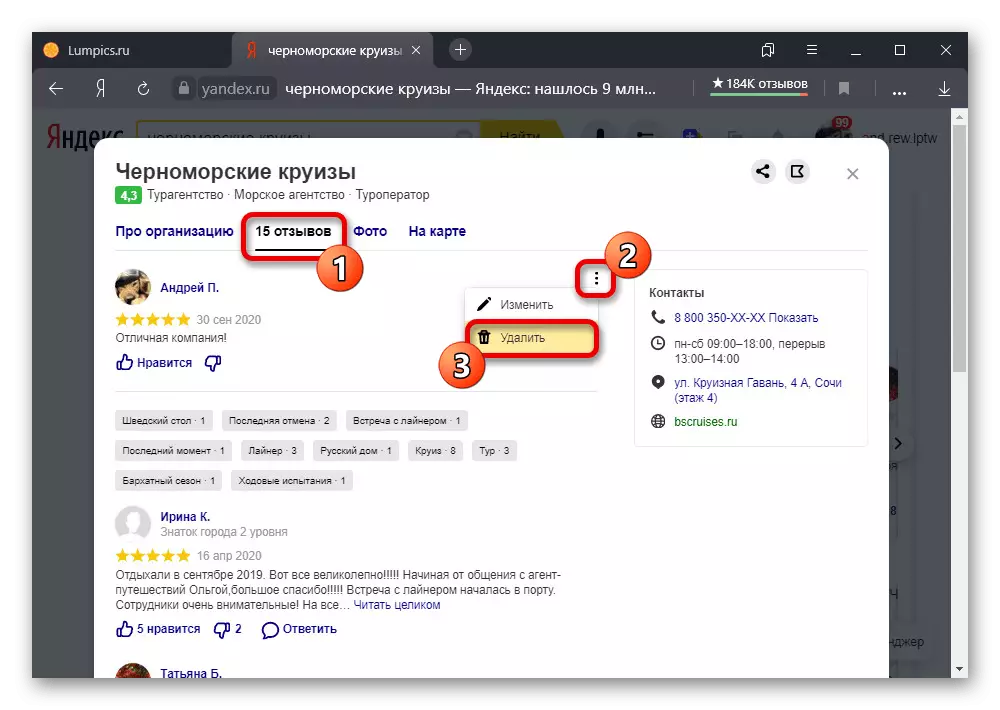နည်းလမ်း 1: ကိုယ်ပိုင်အစိုးရအဖွဲ့
သင်၏ကိုယ်ပိုင်သုံးသပ်ချက်များကိုဖယ်ရှားပစ်ပါ 0 န်ဆောင်မှုသို့မဟုတ်ပလက်ဖောင်းမည်သို့ပင်ရှိပါစေသင်၏ကိုယ်ပိုင် Yandex Card မှတစ်ဆင့်ဖြစ်နိုင်သည်။ ထို့အပြင်ဤနည်းလမ်းကိုကုမ္ပဏီ၏ 0 န်ဆောင်မှုများအားလုံးနှင့်ဖယ်ရှားခြင်း၏ဖြစ်နိုင်ချေကိုကန့်သတ်ချက်မရှိခြင်းကြောင့်အဓိကအားဖြင့်အဓိကအဖြစ်သတ်မှတ်သင့်သည်။ကိုယ်ပိုင်အစိုးရအဖွဲ့ Yandex သို့သွားပါ
Yandex ကို Google Play Market မှကူးယူပါ
Yandex ကို App Store မှကူးယူပါ
Option 1: 0 က်ဘ်ဆိုက်
- အထက်ပါရည်ညွှန်းသို့မဟုတ် Yandex Panel ၏ထိပ်၏အားသာချက်ကိုယူပါ။ မည်သည့်အဆင်ပြေ browser တွင်မဆိုစာမျက်နှာ "ပြန်လည်သုံးသပ်ခြင်းနှင့်အကဲဖြတ်မှုများ" စာမျက်နှာကိုဖွင့်ရန်နိုင်ငံကူးလက်မှတ်။ ဤတွင်သင်သည်တူညီသောအမည်နှင့်တူသော tab သို့ပြောင်းရန်နှင့်အမျိုးအစားတစ်ခုရွေးရန် optional menu ကိုသုံးရန်လိုအပ်သည်။
- အလိုရှိသောစာမျက်နှာပေါ်တွင်မိမိကိုယ်ကိုရှာဖွေခြင်း, သင်ဖယ်ရှားလိုသောအဖြေကိုရှာပါ, ရွေးချယ်ထားသောပိတ်ပင်တားဆီးမှု၏ညာဘက်အောက်ထောင့်ရှိအိုင်ကွန်ကို သုံး. icon ကိုသုံးပါ။ ကံမကောင်းစွာဖြင့်ဤကိစ္စတွင်ရှာဖွေရေးစနစ်မရှိပါ။
- Auxiliary menu ကိုဖွင့်ပြီးနောက်အလုပ်ကိုလုပ်ဆောင်ရန် "Delete Review" option ကိုသုံးပါ။
- လုပ်ထုံးလုပ်နည်းကိုဖြည့်စွက်ရန်မှတ်ချက်ပေးသည့်အကွက်ထဲတွင် "Yes" ကိုနှိပ်ခြင်းဖြင့်လုပ်ဆောင်မှုကိုအတည်ပြုပါ။ ပြန်လည်နာလန်ထူမှုဖြစ်နိုင်ချေမရှိဘဲအတည်ပြုချက်ကိုအတည်ပြုပြီးနောက်ချက်ချင်းပယ်ဖျက်ခြင်းသည်ချက်ချင်းတွေ့ရှိနိုင်ကြောင်းအတည်ပြုခြင်းအပါအဝင်ပြန်လည်ရေးသားခြင်းဖြင့်သာပြန်ပို့နိုင်လိမ့်မည်။
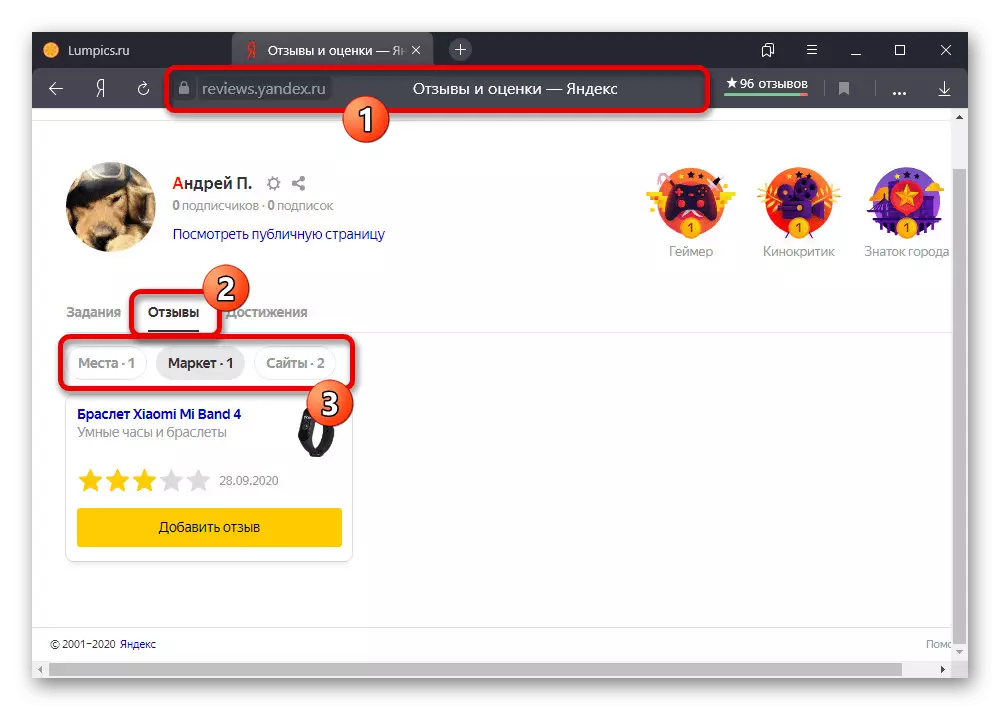
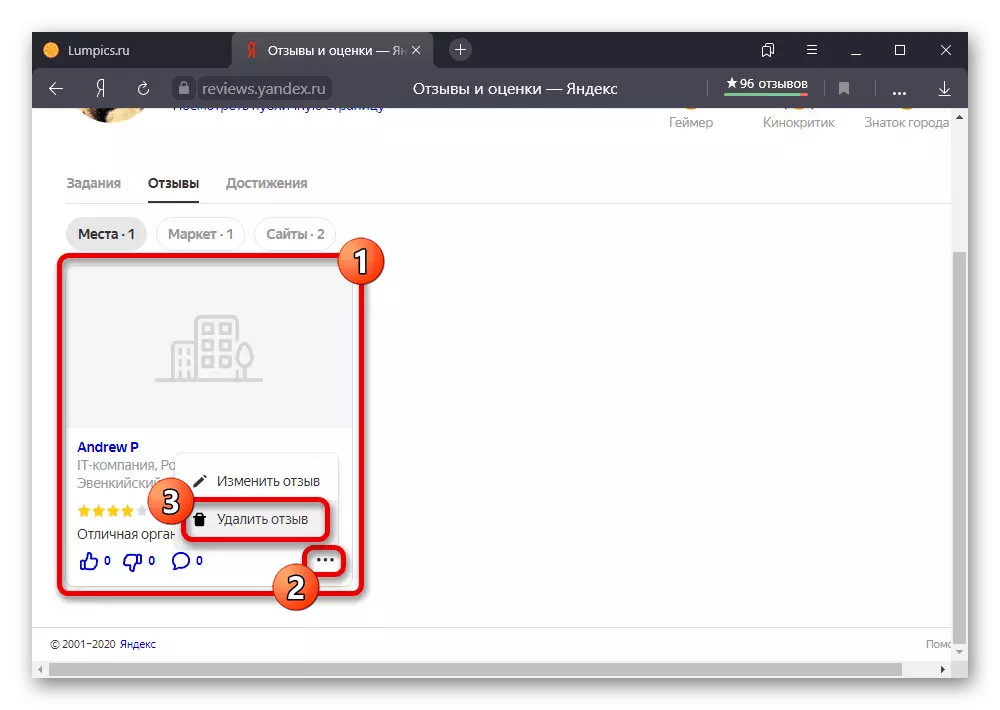
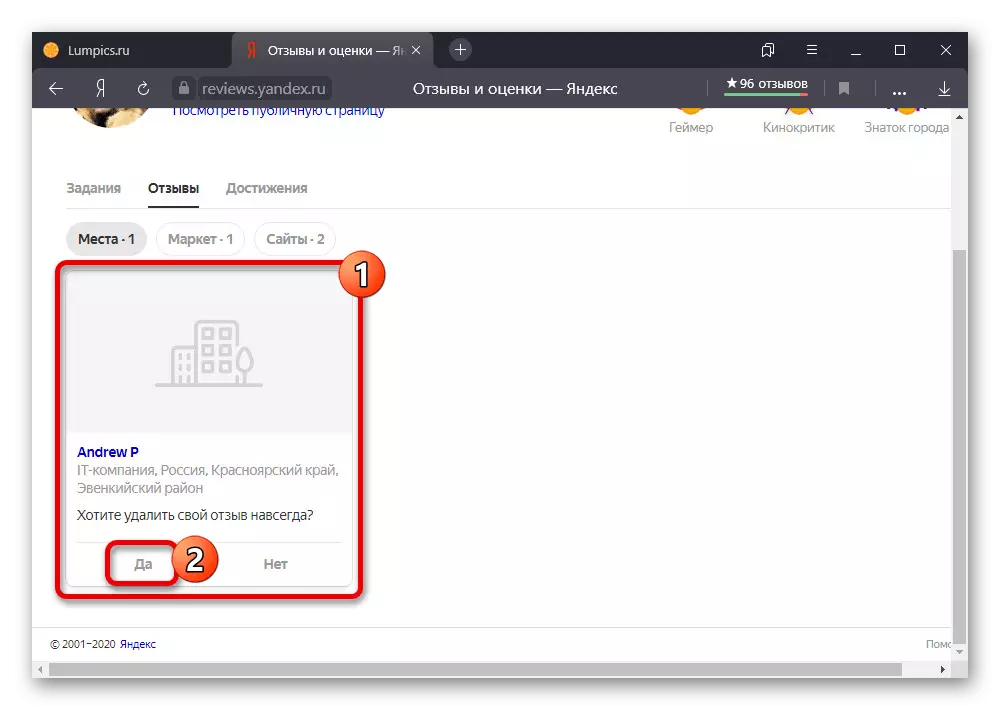
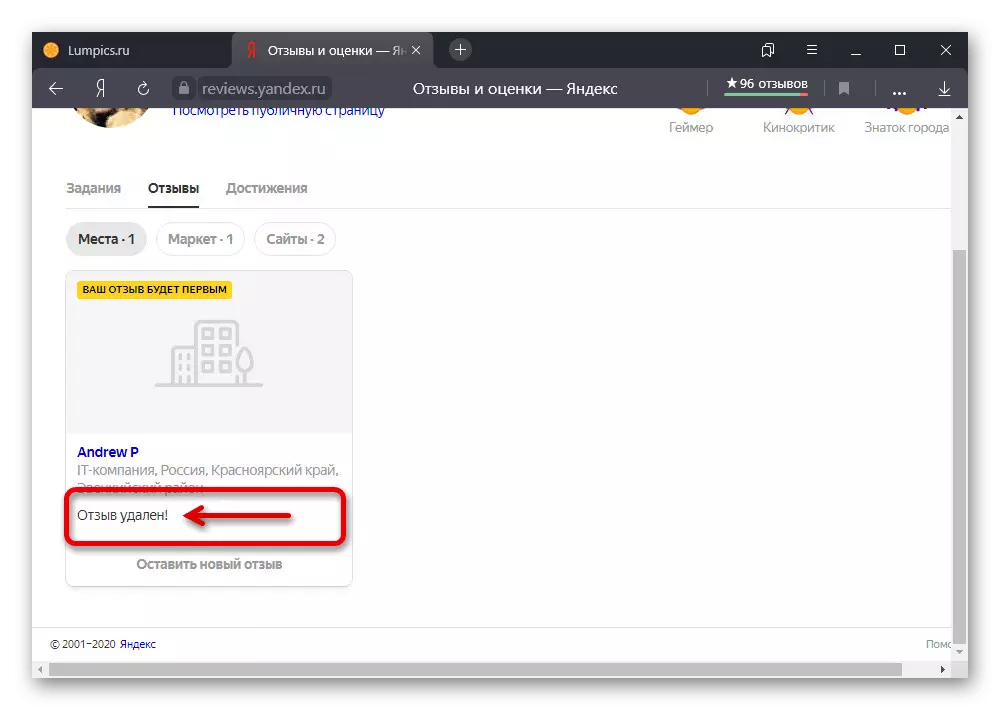
Option 2: နောက်ဆက်တွဲ
- iOS သို့မဟုတ် Android အတွက် Yandex သည် Yandex အတွက် Yandex တွင်အောက်ခြေ panel ပေါ်တွင်အစွန်းရောက်အိုင်ကွန်ကိုအသာပုတ်။ အကောင့်ချိန်ညှိချက်များသို့သွားပါ။ သင်သည်ဝဘ်ဘရောက်ဇာကို သုံး. ယခင်ကကိုယ်စားပြုသော link ကိုလည်းအသုံးပြုနိုင်သည်။
- Top menu ကိုအသုံးပြုပြီး "ပြန်လည်သုံးသပ်ခြင်းများနှင့် ratings" tab ကိုနှိပ်ပြီးနောက်မျက်နှာပြင်တွင်မှတ်သားထားသောအပိုင်းကိုတိုးချဲ့ပါ။ ဤနေရာတွင်သင်ရရှိနိုင်သည့်အမျိုးအစားတစ်ခုရွေးပြီးအဝေးမှမှတ်ချက်တစ်ခုရှာရန်လိုအပ်သည်။
- လုပ်ငန်းတာဝန်ကိုအကောင်အထည်ဖော်ရန် "... " ကို "... " ကိုနှိပ်ပြီး "Delete Review" ကိုရွေးချယ်ပါ။
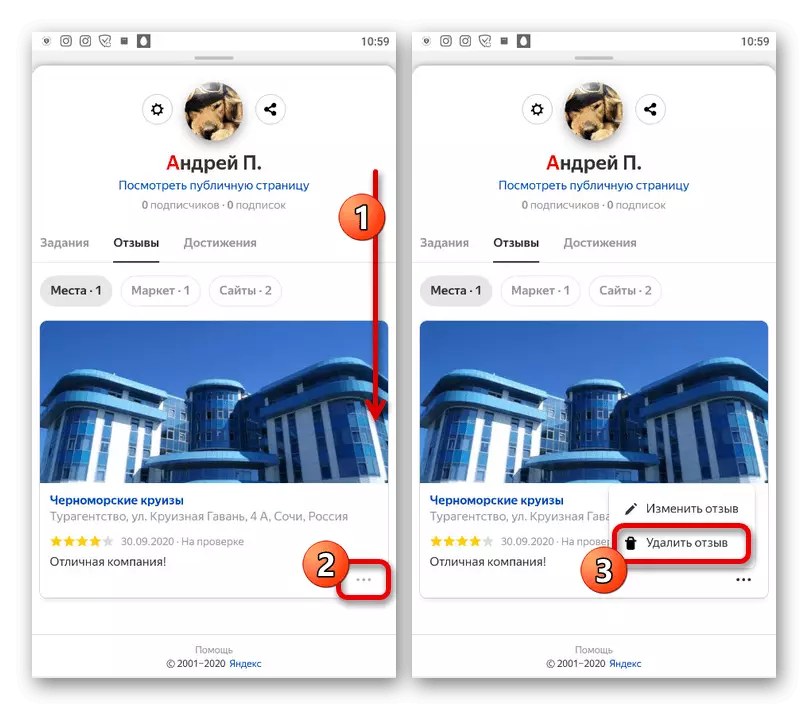
အတည်ပြုပြီးသည့်အခါရမှတ်နှင့်မှတ်ချက်ပါ 0 င်သည့်အကြောင်းအရာများကိုပြန်လည်နာလန်ထူရန်မလိုဘဲဖျက်ပစ်လိမ့်မည်။
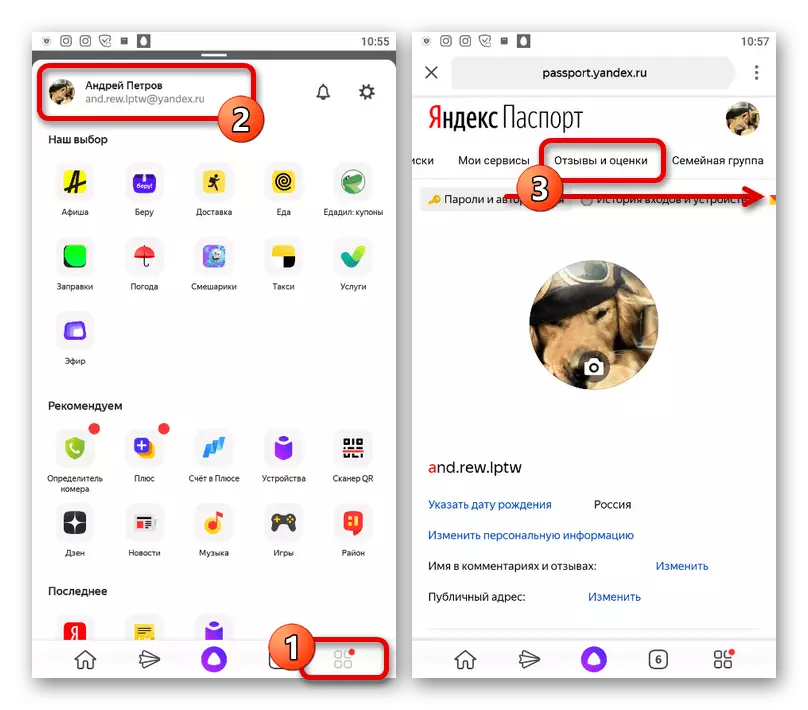
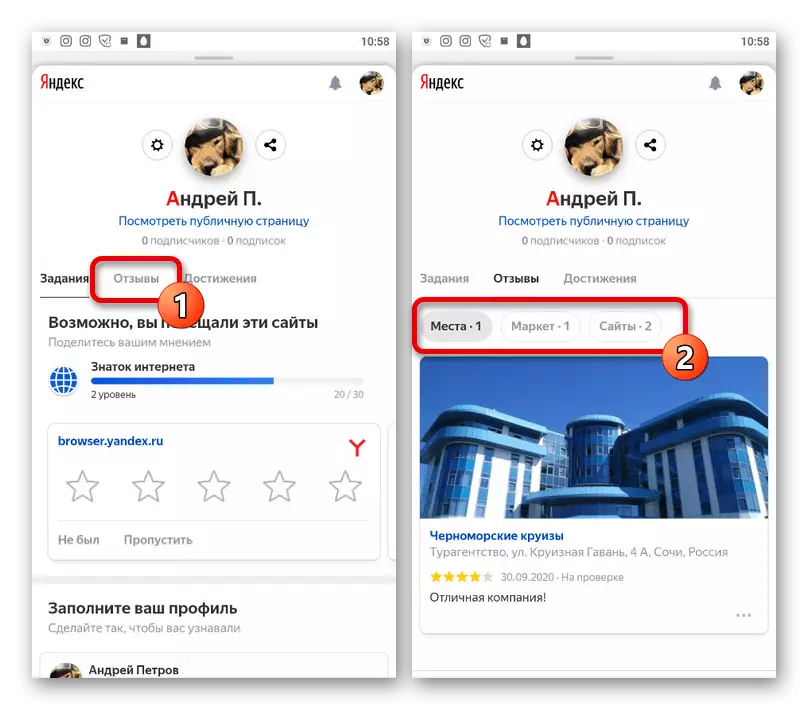
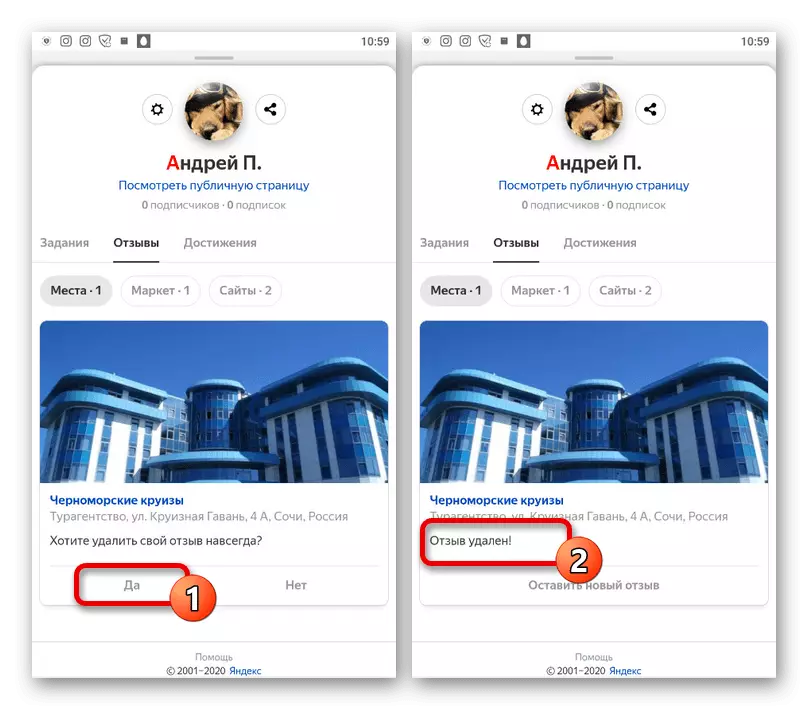
သီးခြားစီဤပြန်လည်သုံးသပ်ခြင်းများသည် Yandex.browser ရှိအရည်အသွေးအကဲဖြတ်စနစ်သို့မဟုတ် Yandex.vebmaster ရှိအသေးစိတ်အချက်အလက်များနှင့်အသေးစိတ်အချက်အလက်များနှင့်ပတ်သက်သောပြန်လည်သုံးသပ်ခြင်းများကိုရှောင်ကြဉ်ရမည်ဟုမှတ်သားသင့်သည်။
နည်းလမ်း 2: အဖွဲ့အစည်းကဒ်
သင်၏ကိုယ်ပိုင်သုံးသပ်ချက်များကိုဖျက်ရန်အတွက်အခြားမျှတစွာရိုးရှင်းသောနည်းလမ်းမှာအဖွဲ့အစည်း၏ကဒ်ကိုသတ်မှတ်ထားသော URL သို့မဟုတ် Yandex Search Engine မှတစ်ဆင့်ရရှိနိုင်ရန်ဖြစ်သည်။ မည်သည့်ကိစ္စတွင်မဆိုလုပ်ထုံးလုပ်နည်းသည်လုံးဝတူညီစွာလုပ်ဆောင်သည်ဆိုလျှင်ဒုတိယရွေးချယ်မှုကိုကြည့်မည်။
Yandex ကိုရှာဖွေပါ
- သတ်မှတ်ထားသောရှာဖွေရေးအင်ဂျင်ကို အသုံးပြု. ယခင်ကမှတ်ချက်များကျန်ရှိသည့်မှန်ကန်သောအဖွဲ့အစည်းကိုရှာပါ။ ထို့နောက်စာမျက်နှာ၏ညာဘက်အခြမ်းရှိပိတ်ပင်တားဆီးမှုကို အသုံးပြု. "သုံးသပ်ချက်များ" အပိုင်းကိုဖွင့်ပါ။
- အဖွဲ့အစည်း၏ကဒ်တွင်လိုအပ်သောအမည်နှင့်တူသော tab သို့ပြောင်းရန်နှင့်ခြုံငုံစာရင်းတွင်တုန့်ပြန်မှုကိုရှာရန်လိုအပ်သည်။ ကျေးဇူးပြု. မှတ်သားထားသည့်စာပေများကိုအခြားမှတ်ချက်များအထက်တွင်ဖော်ပြထားသည်။
- သင်၏အမှတ်အသားနှင့်ဆန့်ကျင်ဘက်အချက်သုံးချက်ဖြင့်ခလုတ်ကိုနှိပ်ပြီး "Delete" option ကိုသုံးပါ။ အရေးယူမှုကိုမဖြစ်မနေအတည်ပြုရမည်ဖြစ်သည်။
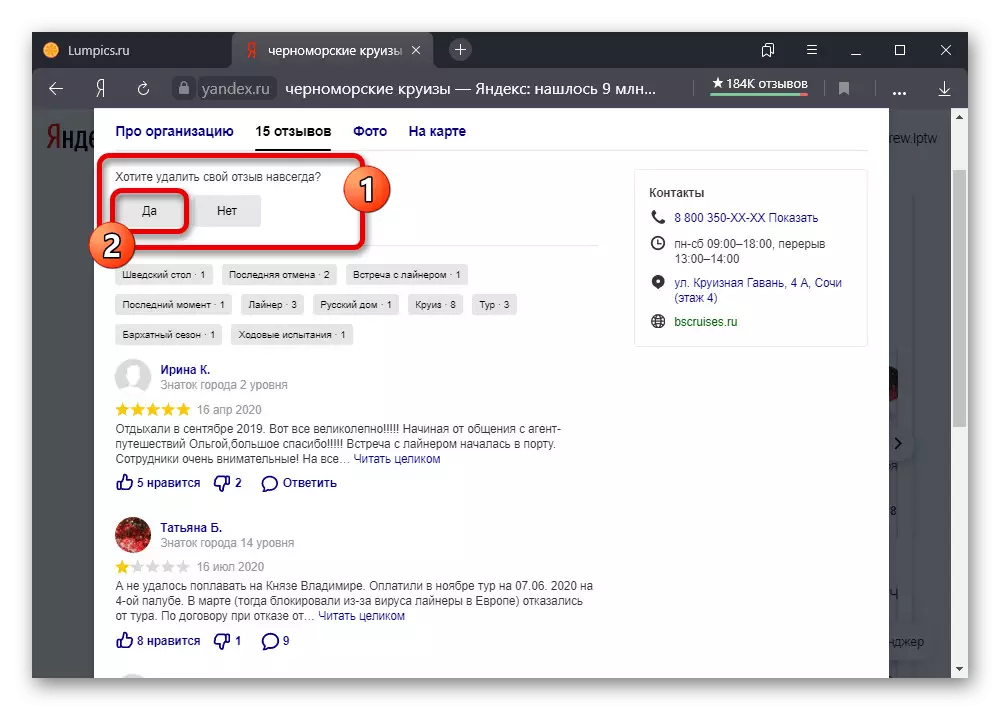
အရာအားလုံးမှန်မှန်ကန်ကန်လုပ်မိလျှင်ပြန်လည်နာလန်ထူရန်မဖြစ်မနေလိုအပ်သောစာသည်စာမျက်နှာမှပျောက်ကွယ်သွားလိမ့်မည်။ တစ်ချိန်တည်းမှာပင်မှတ်ချက်အပြင်မိမိကိုယ်ကိုဖယ်ရှားပြီးအကဲဖြတ်မည်။
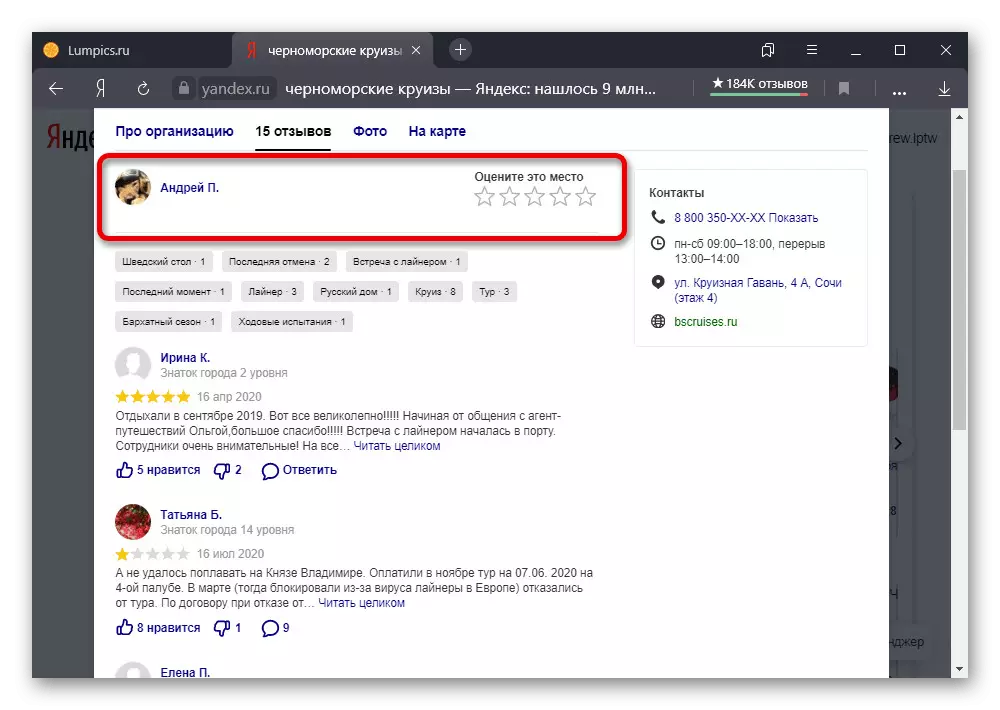
ဖော်ပြထားသည့်လုပ်ရပ်များသည်အခြားသူများ၏တုံ့ပြန်မှုများအရမှတ်ချက်များအပါအ 0 င်သင်ရေးသားထားသောစာများနှင့်သက်ဆိုင်သည်။
နည်းလမ်း 3: Yandex.maps အပေါ်အဖွဲ့အစည်း
ရှာဖွေရေးအတွက်အဖွဲ့အစည်း၏ကဒ်အပြင် yandex.cart ကိုအသုံးပြုပြီးတူညီသောအပိုင်းမှဖယ်ရှားခြင်း။ ဤကိစ္စတွင်လုပ်ထုံးလုပ်နည်းသည်ယခင်ဗားရှင်းနှင့်ကွဲပြားခြားနားသည်။ သို့သော်၎င်းကို 0 က်ဘ်ဆိုက်တွင်သာမကမိုဘိုင်းလျှောက်လွှာတွင်လည်းကွပ်မျက်နိုင်သည်။yandex.cartam သို့သွားပါ
Yandex.maps ကို Google Play Market မှကူးယူပါ
Yandex.maps App Store မှဒေါင်းလုပ်ဆွဲပါ
Option 1: 0 က်ဘ်ဆိုက်
- Yandex.maps ပေါ်ရှိအဖွဲ့အစည်းစာမျက်နှာကိုဖွင့ ်. image block အောက်တွင်တည်ရှိသော "သုံးသပ်ချက်များ" ခလုတ်ကိုသုံးပါ။ သင်သည်စာရင်းကိုကိုယ်တိုင်စာဖြင့် scroll လုပ်ပြီး "Reviews အားလုံး" အပိုင်းကိုရှာနိုင်သည်။
- သင်၏ခန့်မှန်းချက်ကိုအခြားသူများအကြားရှာဖွေပြီးအလုပ်ကိုလုပ်ဆောင်ရန် Remove link ကိုသုံးပါ။
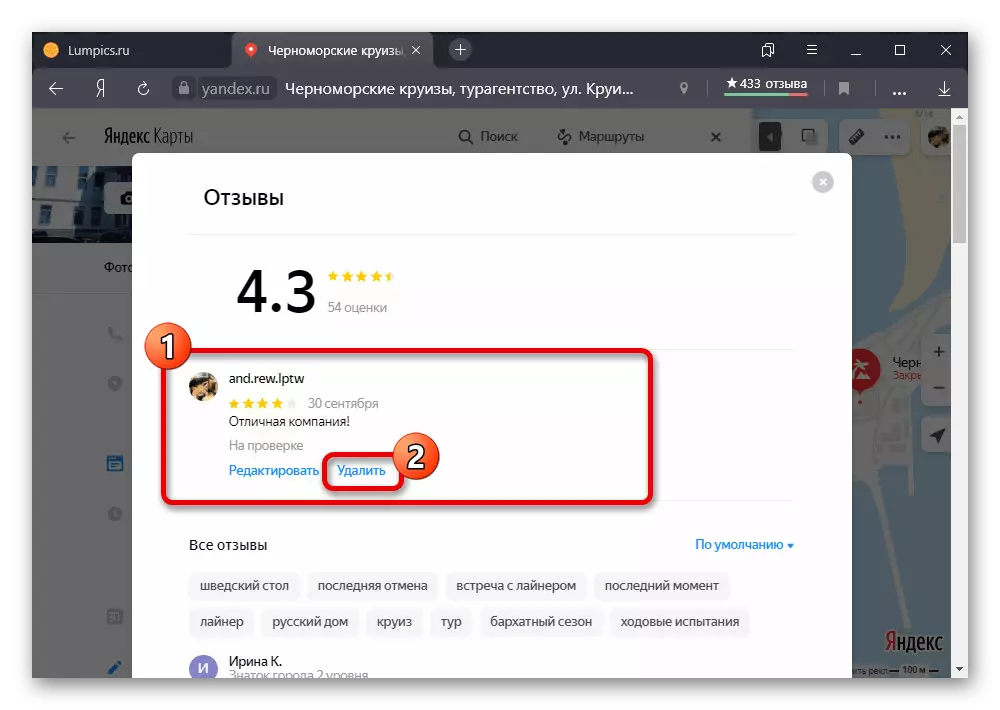
ဤလုပ်ဆောင်ချက်သည်အတည်ပြုရန်မလိုအပ်ပါ။ သို့သော်ပြီးစီးပြီးနောက်မှတ်ချက်ကိုပြန်လည်ရယူနိုင်သည့်စွမ်းရည်ကိုရရှိနိုင်ပါသည်။ browser tab ၏မသင်မနေရ update ကိုလက်လှမ်းမီနိုင်သည်။
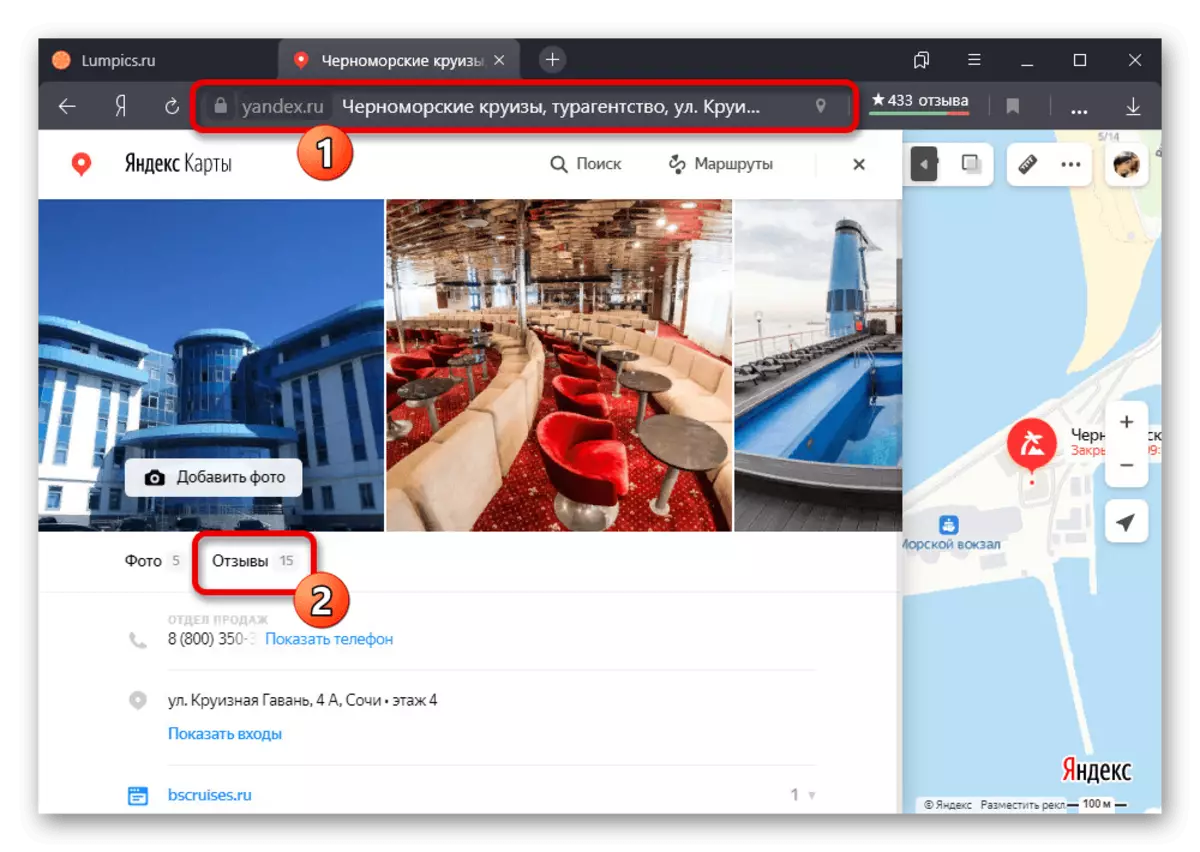
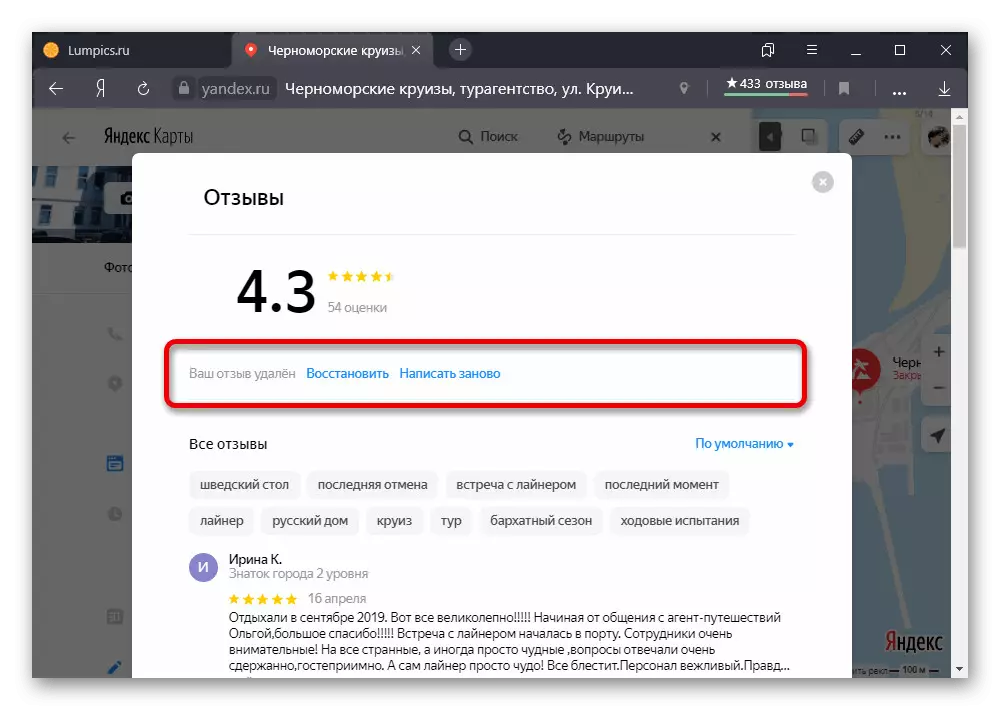
Option 2: နောက်ဆက်တွဲ
- တရားဝင်မိုဘိုင်း application တွင်ရှိနေစဉ် Yandex.cart တွင်ရှိနေစဉ်ယခင်ကမှတ်ချက်ပေးခဲ့သောကဒ်တွင်ကုမ္ပဏီကိုရှာပါ။ ထိုအချိန်တွင်ပြန်လည်သုံးသပ်ခြင်း tab ကိုပင်မမီနူးမှတဆင့်ဖွင့်ရမည်။
- အခြားအမှတ်အသားများအကြားမှတ်ချက်တစ်ခုတွေ့ရှိပြီးနောက်ပိတ်ပင်တားဆီးမှု၏ညာဘက်အခြမ်းတွင် "... " ကိုနှိပ်ပါ။ "Delete" option ကိုသုံးပါ။
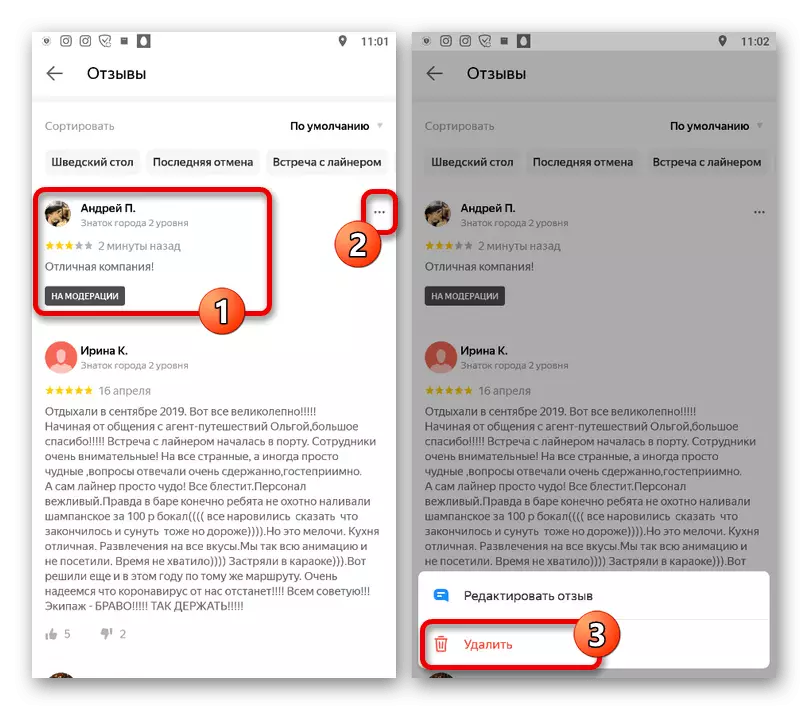
နောက်တဖန်လုပ်ထုံးလုပ်နည်းကတော့အတည်ပြုချက်မလိုအပ်ပါဘူး, ဒါပေမယ့်ဒီတစ်ကြိမ်ကတော့ restore နိုင်စွမ်းကိုမထားခဲ့ပါ။
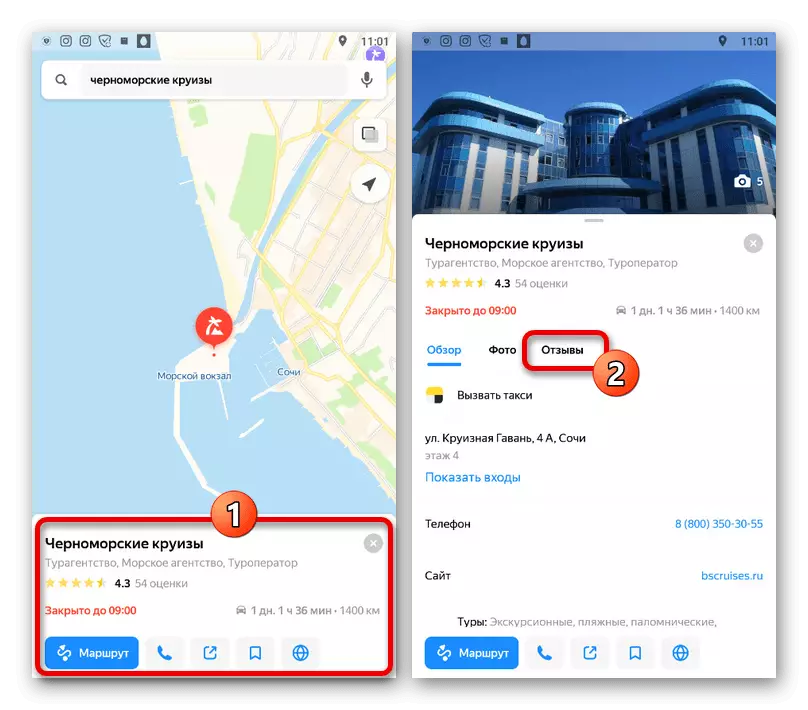
နည်းလမ်း 4: Yandex. ကက်တွင်ထုတ်ကုန်များ
0 က်ဘ်ဆိုက်တွင်နှင့် yandex. ကက်လျှောက်လွှာတွင်သင်ဤအတွက်အဆင်ပြေဆုံး interface ကို သုံး. မမြင်နိုင်သောအချိန်ကန့်သတ်ချက်များမရှိဘဲသင်ပယ်ဖျက်နိုင်သည်။ ဤအချက်သည်ပြန်လည်သုံးသပ်ခြင်းများကိုသီးခြားအကောင့်ရှိသီးခြားစာမျက်နှာတစ်ခုတွင်နှိုင်းယှဉ်ခြင်းဖြင့်သီးခြားစာမျက်နှာပေါ်တွင်ပြသထားသည့်အချက်ကိုဖော်ပြထားသည်။yandex. ကက်ရုပ်သို့သွားပါ
Yandex. ကရာဘာကို Google Play ဈေးကွက်မှဒေါင်းလုပ်ဆွဲပါ
Yandex. ကရာဘာ app store မှ download လုပ်ပါ
Option 1: 0 က်ဘ်ဆိုက်
- စျေးကွက်၏ညာဘက်အပေါ်ထောင့်ရှိ Yandex ပရိုဖိုင်းဓာတ်ပုံများပေါ်တွင်ဘယ်ဘက်ကိုနှိပ်ပါ။ "My Plublations" အပိုင်းသို့သွားပါ။
- ထိပ်တန်း panel ကို သုံး. "ကျွန်ုပ်၏စာပေများ" ကိုဖွင့ ်. "သုံးသပ်ချက်များ" ကိုအမျိုးအစားအဖြစ်သတ်မှတ်ပါ။
- အောက်ဖော်ပြပါစာရင်းတွင်မှန်ကန်သောထင်မြင်ချက်ကိုရှာပါ, ပိတ်ပင်တားဆီးမှု၏ညာဘက်အပေါ်ထောင့်ရှိ Point ခလုတ်ကို သုံး. "Delete" ကိုရွေးပါ။
- နောက်ဆုံးမှတ်ချက်ကိုဖယ်ရှားပစ်ရန် Popup window မှတဆင့်လုပ်ထုံးလုပ်နည်းကိုအတည်ပြုပါ။
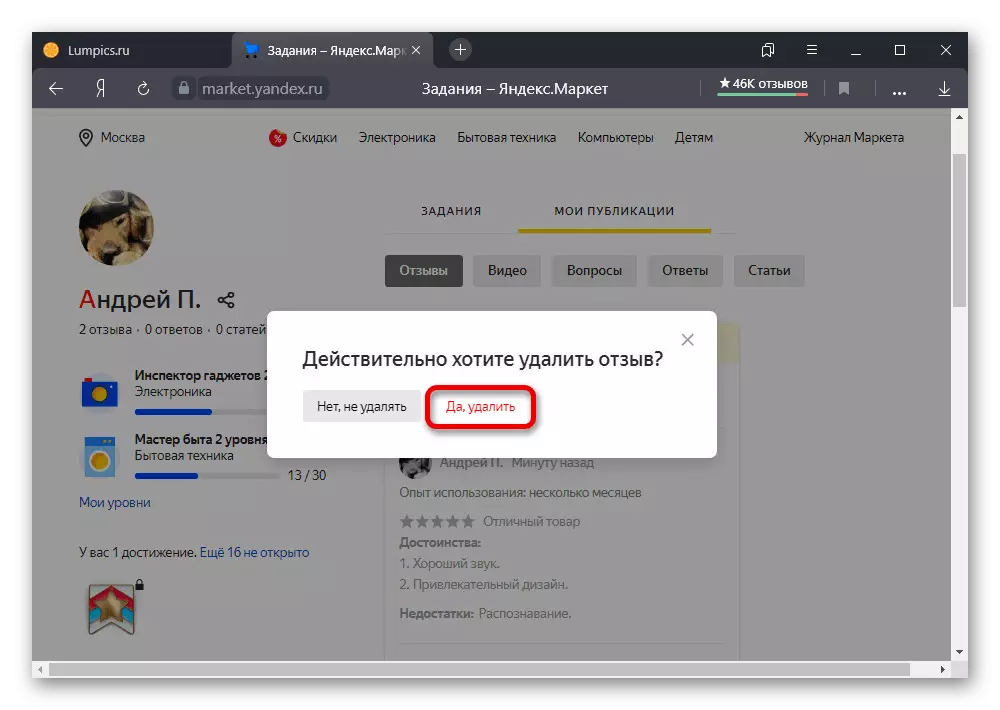
လုပ်ထုံးလုပ်နည်းအောင်မြင်စွာပြီးစီးခြင်းကိုသင့်လျော်သောအသိပေးချက်တွင်ဖော်ပြထားသည်။
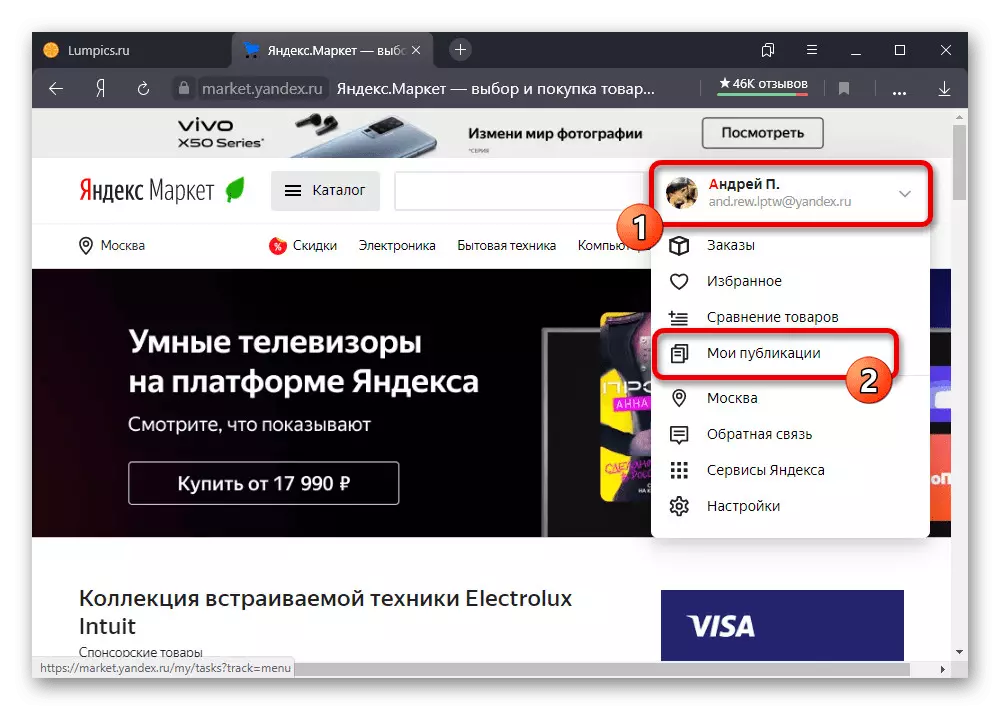
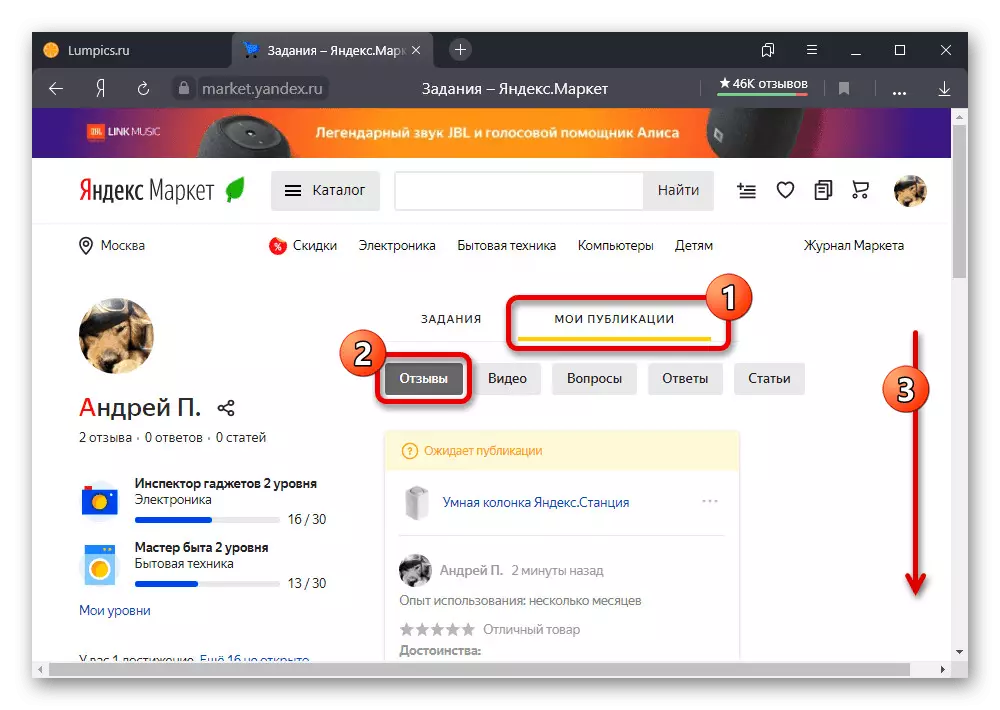
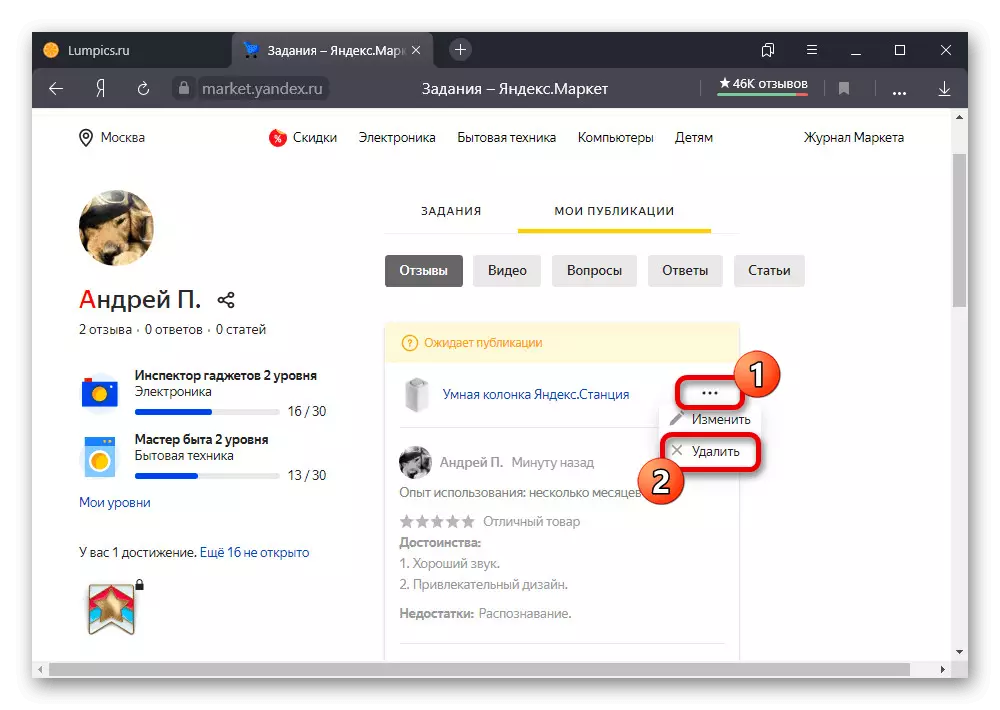
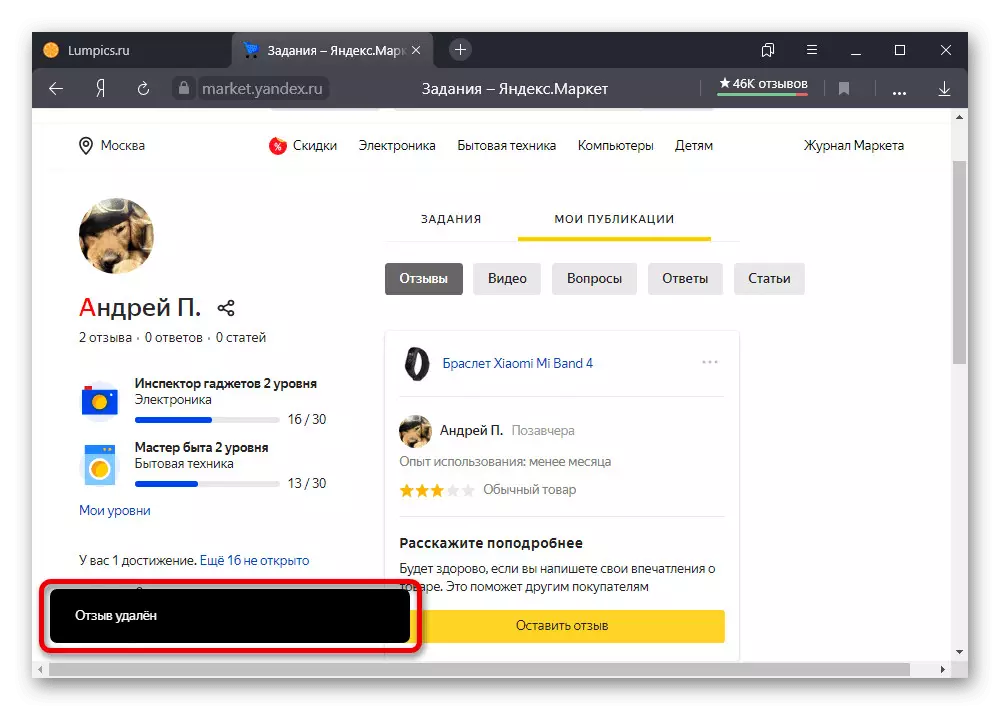
Option 2: နောက်ဆက်တွဲ
- တရားဝင်မိုဘိုင်း client yandex.market တွင်ဖယ်ရှားရေးလုပ်ငန်းစဉ်ကိုအလားတူနည်းလမ်းဖြင့်ပြုလုပ်သည်။ ပထမ ဦး စွာအဓိက menu ကိုအသုံးပြုပြီးပရိုဖိုင်းစာမျက်နှာကိုဖွင့်ပြီး "ကျွန်ုပ်၏သုံးသပ်ချက်များ" အပိုင်းကိုသွားပါ။
- အကဲဖြတ်မှုအမျိုးမျိုးပေါ် မူတည်. "ကုန်ပစ္စည်းများ" သို့မဟုတ် "စတိုးဆိုင်များ" tab သို့ပြောင်းပြီးမှန်ကန်သောမှတ်ချက်ကိုရှာပါ။ လိုအပ်သောအလုပ်ကိုလုပ်ဆောင်ရန် "... " ခလုတ်ကို သုံး. အဖြေနှင့်ဆန့်ကျင်ဘက်ခလုတ်ကို သုံး. Pop-up 0 င်းဒိုးတွင် "Delete Feedback" ကိုရွေးပါ။
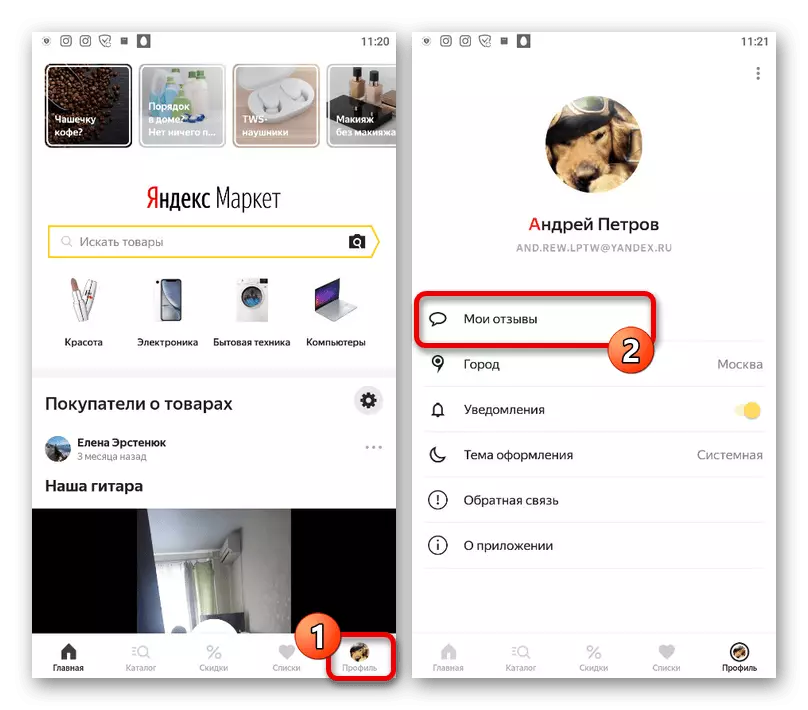
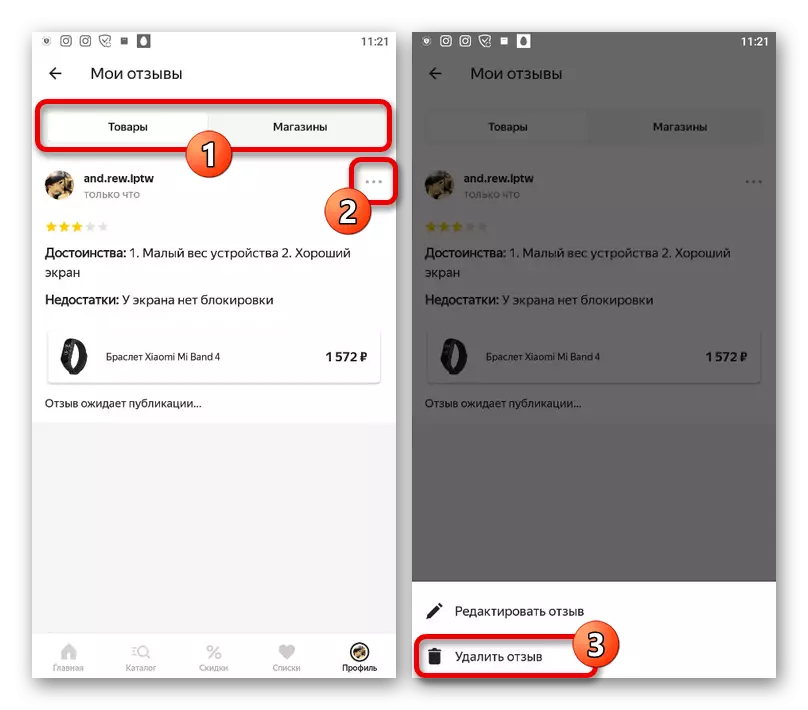
ကျေးဇူးပြု. သတိပြုရန်မှာအဖွဲ့အစည်း၏တရားဝင်အဖြေများ, site ၏ပိုင်ရှင်, site ၏ပိုင်ရှင်ကိုအလားတူဖျက်ပစ်နိုင်ကြောင်း ကျေးဇူးပြု. သတိပြုပါ။ သို့သော်သင့်လျော်သော 0 န်ဆောင်မှု၏ Control Panel ကိုအသုံးပြုရမည်။ တပ်မက်လိုချင်သောအပိုင်းကိုကြည့်ရှုရန်ကျွန်ုပ်တို့သည် "ပြန်လည်သုံးသပ်ခြင်း" စာမျက်နှာကိုသွားရပါမည်။ မှတ်ချက်တစ်ခုနှင့်မီနူးမှ "... " ကိုဖျက်ရန် "
တိုင်ကြားချက်တစ်ခုဖန်တီးခြင်း
အကယ်. သင်သည် Yandex သို့မဟုတ်သင်၏ဆိုဒ်ရှိအဖွဲ့အစည်းတစ်ခု၏ပိုင်ရှင်ဖြစ်လျှင်အခြားသူတစ် ဦး ၏သက်သေပြမှုပြန်လည်ဆန်းစစ်ခြင်းကိုဖယ်ရှားလိုသည်။ ဤကိစ္စတွင်ပြုလုပ်နိုင်သည့်တစ်ခုတည်းသောအရာမှာ Control Panel ရှိ "ပြန်လည်သုံးသပ်ခြင်း" အပိုင်းရှိ "ပြန်လည်သုံးသပ်ခြင်း" အပိုင်းတွင်ရရှိနိုင်သည့်သင့်လျော်သောရွေးချယ်မှုကို အသုံးပြု. တိုင်ကြားချက်ကိုစွန့်ခွာရန်ဖြစ်သည်။
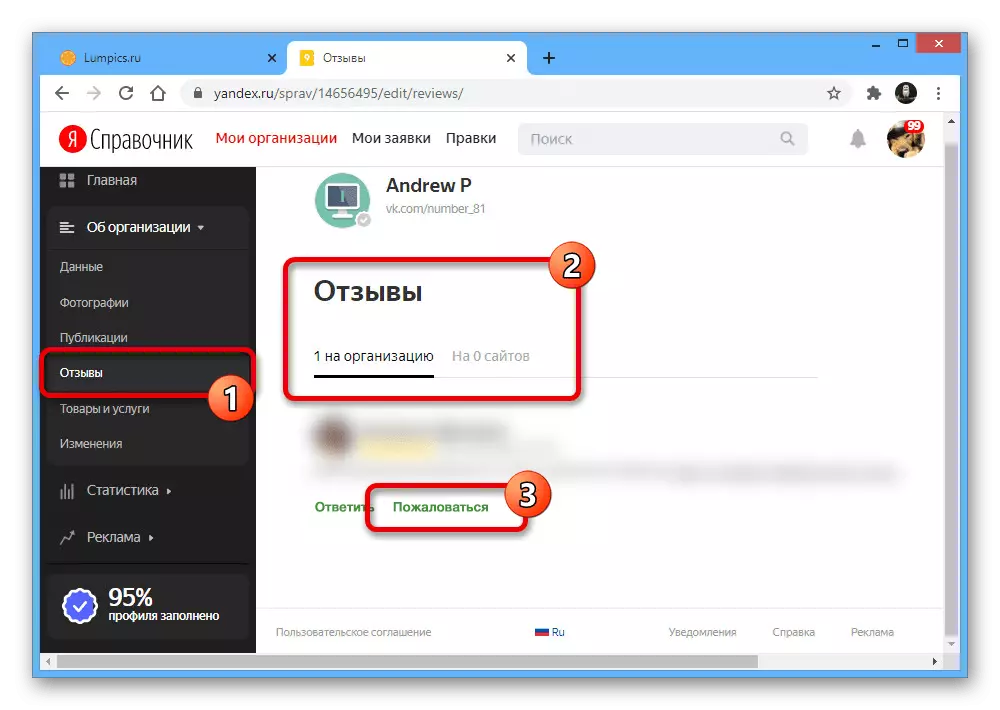
ဤသို့သောတိုင်ကြားချက်မျိုးကိုပြုပြင်ခြင်းဟူသောဝေါဟာရသည်များသောအားဖြင့်ရက်ပေါင်းများစွာရှိသော်လည်းအသုံးပြုသောအရင်းအမြစ်စည်းမျဉ်းများကိုလိုက်နာမှုသာဖြစ်သည်။ ထို့ကြောင့်မလိုလားအပ်သောအကြောင်းပြချက်များမရှိဘဲမလိုလားအပ်သော, ဥပမာအားဖြင့်, ဥပမာအားဖြင့်အဖြေများနှင့်အဖြေများမရှိတော့ပါ။